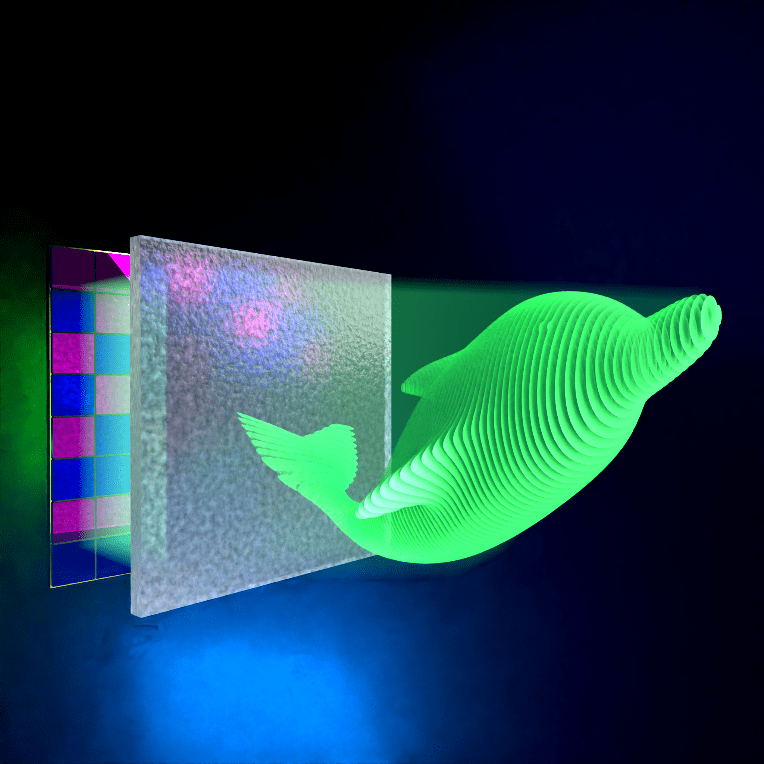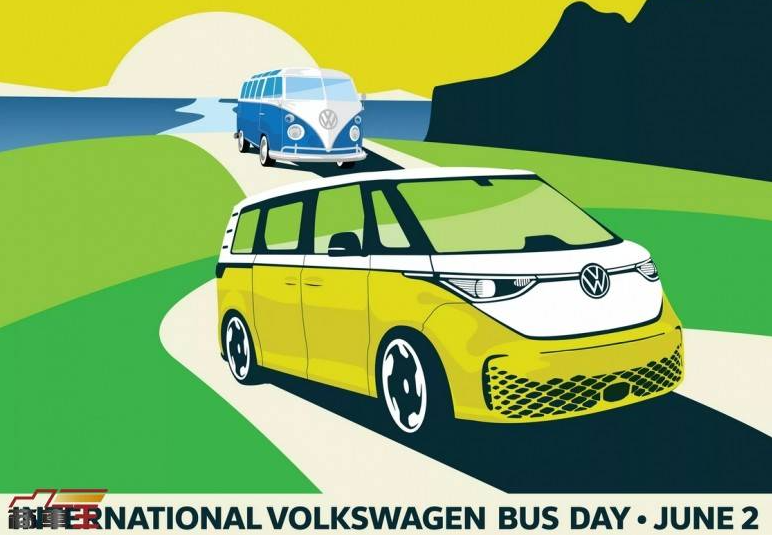投影仪与电脑都是现代工作中不可或缺的设备,而投影仪在演示或开会中的应用也非常广泛。投影仪需要和电脑连接才能正常使用,投影仪与电脑切换是常见的操作,也是影响到演示效果的一点,今天我们就来学习一下投影仪与电脑怎么切换。
.png)
1.投影仪与电脑的连接
首先,先需要将投影仪和电脑连接。投影仪和电脑可以通过HDMI、VGA等接口连接,在连接时需要根据投影机设置对应的技术参数。
2.打开电脑控制面板
投影仪与电脑连接后,需要打开电脑控制面板。打开控制面板后,选择“显示器”选项,这里会出现当前电脑屏幕和投影仪屏幕的显示信息。然后点击“多屏幕设置”选项进入设置。
3.选择显示模式
在多屏设置界面中,我们需要选择正确的投影模式。通常有以下几种模式:
投影模式扩展模式复制模式关闭投影模式根据需要切换不同的模式,比如在演示时可以选择投影模式,这样电脑屏幕会关闭,只有投影仪在显示演示内容;或者选择扩展模式,可以将电脑屏幕内容扩展到投影仪上,也可以在电脑上操作。
4.调整分辨率
如果切换模式后,投影仪上显示的内容与预期不符,可能需要调整分辨率。在多屏设置界面中,可以选择“调整分辨率”选项,然后根据需要进行调整。
5.使用快捷键
在使用投影仪与电脑切换时,也可以使用快捷键。比如在Windows系统中,“Windows键”+“P”组合按键可以直接打开多显示器设置界面,通过键盘上下键实现模式的选择。
6.解决问题
在进行投影仪与电脑切换时,可能会出现各种问题,比如信号不稳定、分辨率不对等。这时可以通过检查连接线是否松动,重新调整分辨率等方式来解决问题。
通过上述方法,我们可以学会如何快速、顺畅地切换投影仪与电脑,在演示或开会时更加得心应手。

.png)
.png)
.png)
.png)
.png)